Помощь
Остались вопросы? Напишите в поддержку.
Популярные темы: Multilogin X, Multilogin 6,
-
Как получить токен Как использовать токен автоматизации в проекте Как получить ID профиля, папки и проекта Как получить ID пользователя Пример автоматизации с Selenium Пример автоматизации с Playwright Пример автоматизации Puppeteer Автоматический вход в Multilogin Автоматический сбор файлов cookie Автозапуск агента Преобразование списков прокси в файлы JSON для API Экспорт данных прокси из профилей FAQ: АвтоматизацияПодключение агента Проверка прокси Сохранение данных профиля Использование Multilogin на macOS Скорость работы приложения Multilogin не запускается Профиль и/или прокси не работает Ошибка: Не удалось получить данные профиля Отмена автоотправки логов агента Блокировка аккаунта: возможные решения FAQ: Устранение неполадок
-
Ошибка: Failed to get IP data: can't connect through proxy Ошибка: Javax.crypto.badpaddingexception: pad block corrupted Статус: Идет обновление… Загрузка (1) из 2 компонентов Профиль не запускается в Multilogin 6 Ошибка: Не удалось создать отпечаток Имя пользователя Windows не на латинице ведёт к неполадкам с подключением Ошибка: Mimic/Stealthfox executable is not found Браузерный профиль показывает статус «Ошибка» в Multilogin 6 Ошибка JavaScript при переключении в ночной режим в Multilogin 6 Другие ошибки и их решения в Multilogin 6
Начало работы с Postman
Автор Yelena Varabyeva
Обновлена October 9th, 2024
Содержание
Настройка Postman
- Скачайте и установите Postman.
- Перейдите на API документацию Multilogin X и нажмите «Run in Postman» в правом верхнем углу.
- Выберите «Postman for <ваша ОС>».
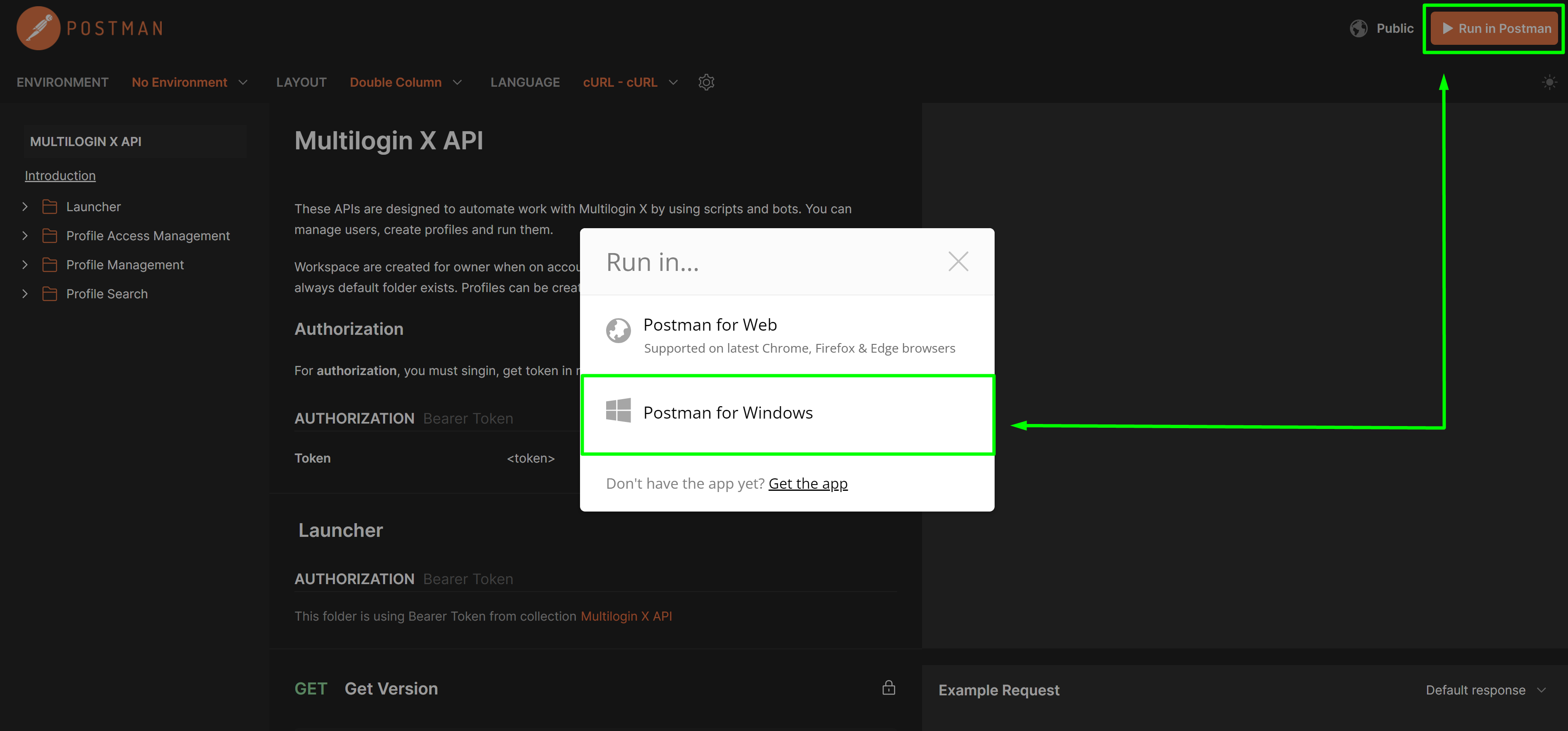
- В окне «Import collection» выберите рабочую область и нажмите «Import»: так вы скопируете все запросы на своё устройство.
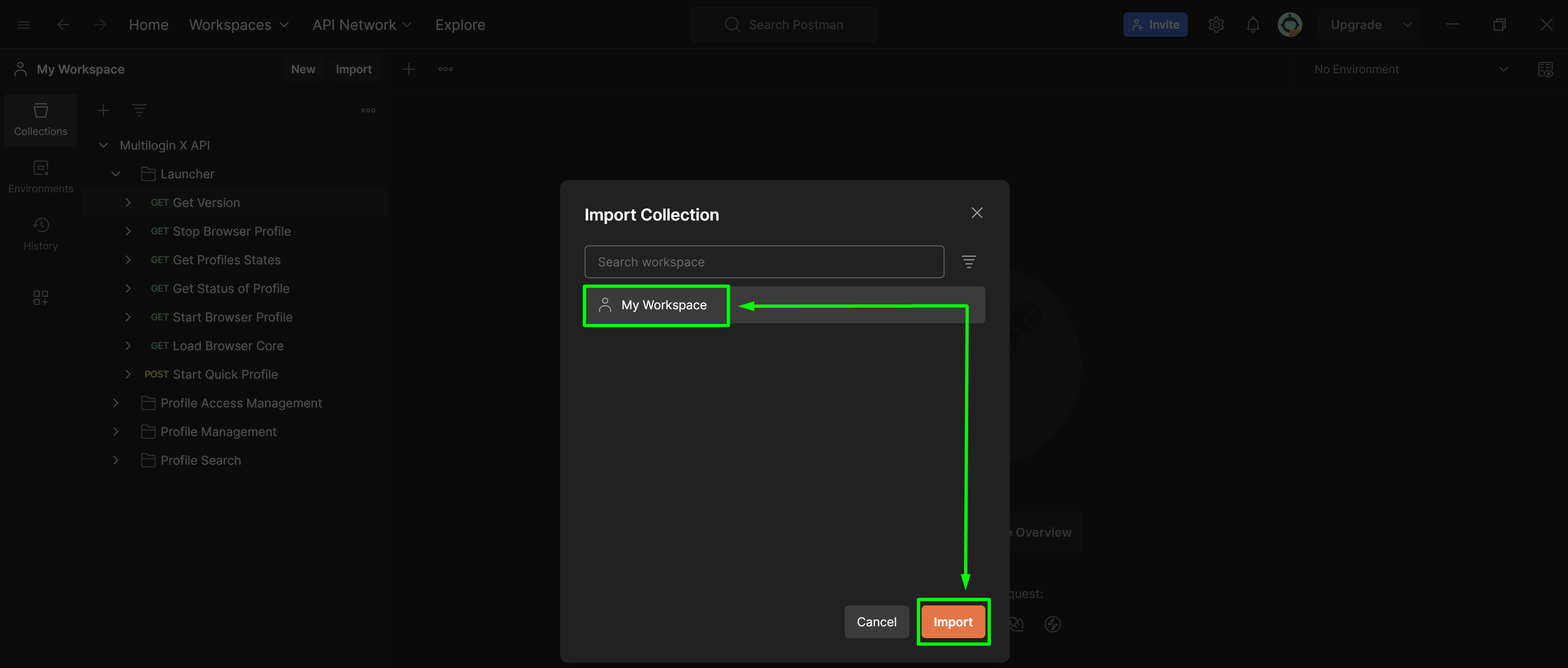
Вы также можете воспользоваться веб-версией, выбрав в шаге 3 «Postman for Web»; или создать коллекцию вручную, нажав «New» → «Collection» и присвоив ей имя.
Вход в систему
Давайте рассмотрим, как зашифровать пароль и войти в аккаунт Multilogin X.
- Перейдите на MD5 Hash Generator и зашифруйте пароль от своего аккаунта Multilogin X.
- Перейдите в папку «Profile Access Management» в Postman и выберите «POST User Signin».
- Во вкладке «Body» укажите почту от своего Multilogin X аккаунта и хэш пароля из шага 1.
- Нажмите кнопку «Send» для выполнения запроса: статус «200» означает успех.
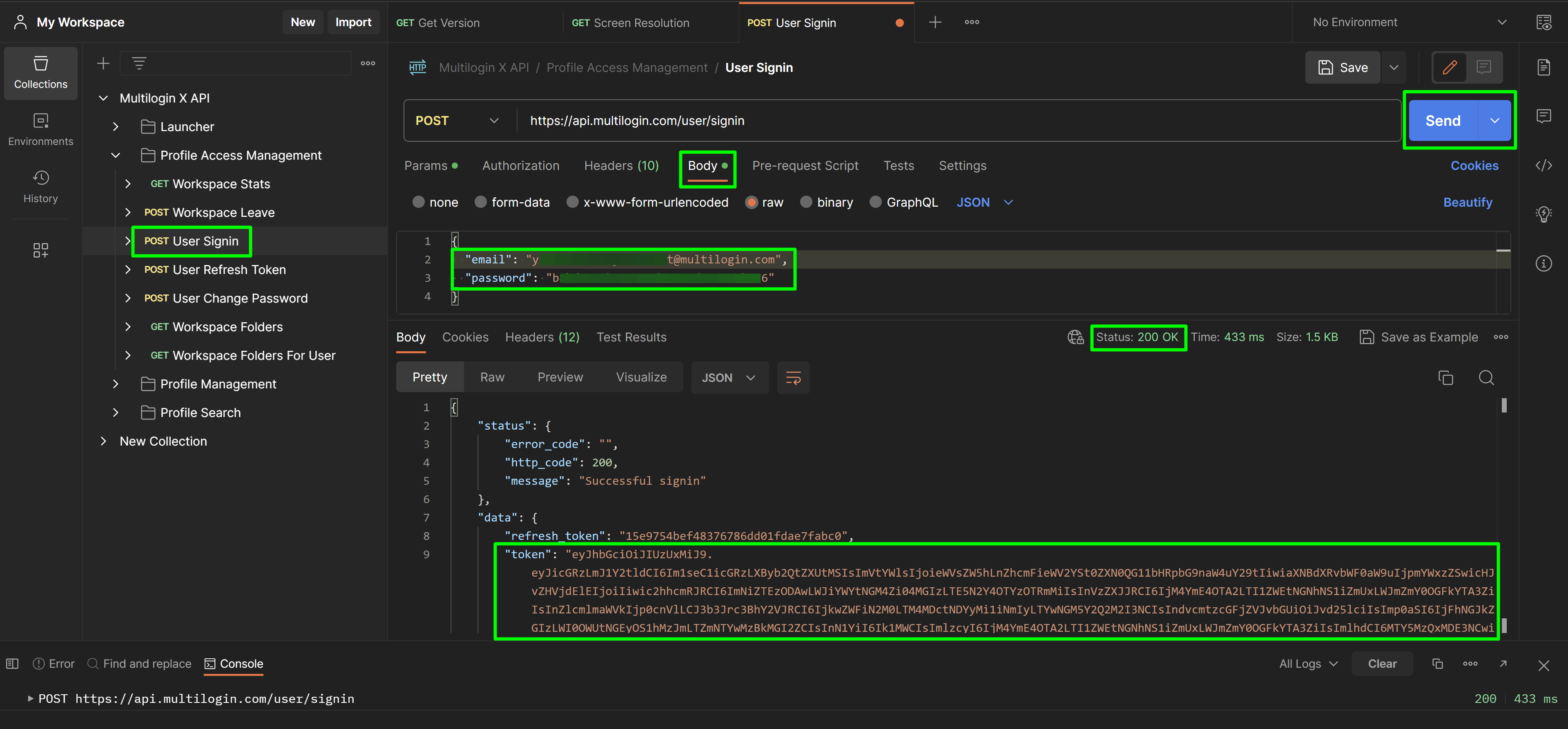
Для выполнения запросов в Postman вам понадобится значение атрибута token.
Токен действует 30 минут: его можно обновить с помощью эндпоинта «User Refresh Token». Вы также можете использовать токен автоматизации и самостоятельно указать необходимый срок действия (недоступен в подписке Starter).
Bearer token
Этот токен нужен для выполнения большинства запросов в Postman. Вот как автоматически поместить его значение в каждый запрос.
- Перейдите во вкладку «Scripts» запроса «POST User Signin».
- Добавьте этот код и сохраните изменения:
const response = pm.response.json()
const token = response.data.token
pm.collectionVariables.set("token", token)
- Выполните шаги из раздела Вход в систему этой статьи.

- Перейдите на главную страницу коллекции «Multilogin X API» во вкладку «Authorization».
- Добавьте указанные ниже значения и сохраните изменения:
- «Bearer token» для «Type».
- {{token}} для «Token».
Теперь значение токена будет автоматически подтягиваться в раздел «Authorization» каждого запроса.

 Multilogin X
Multilogin X
 Multilogin 6
Multilogin 6